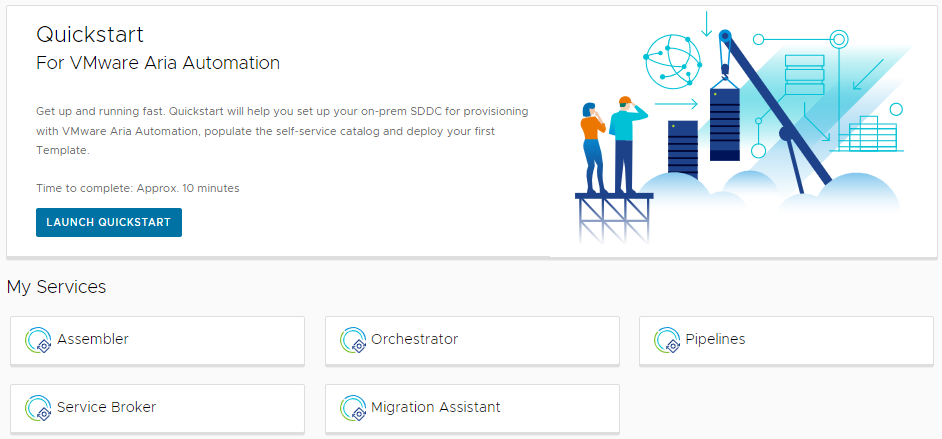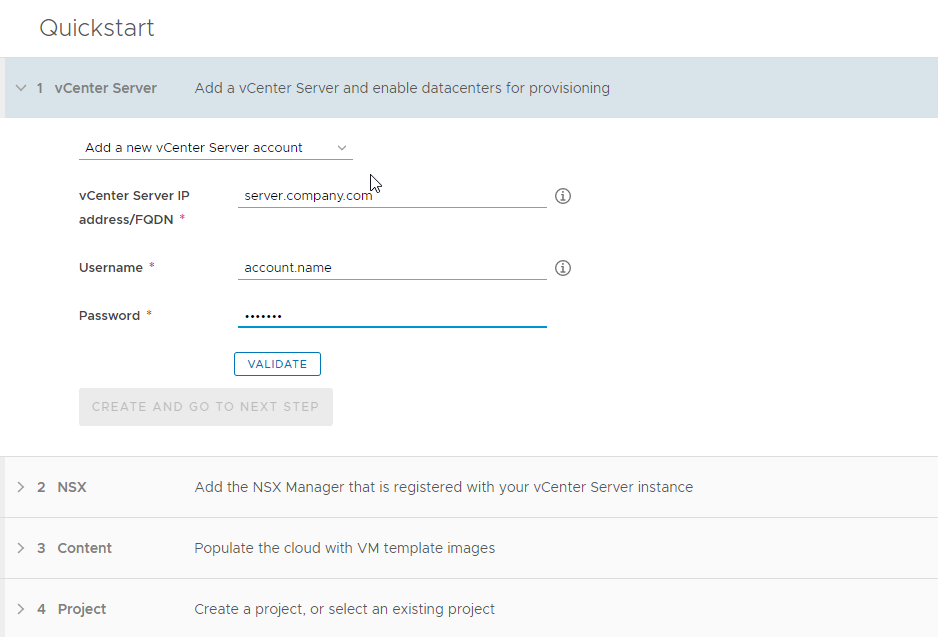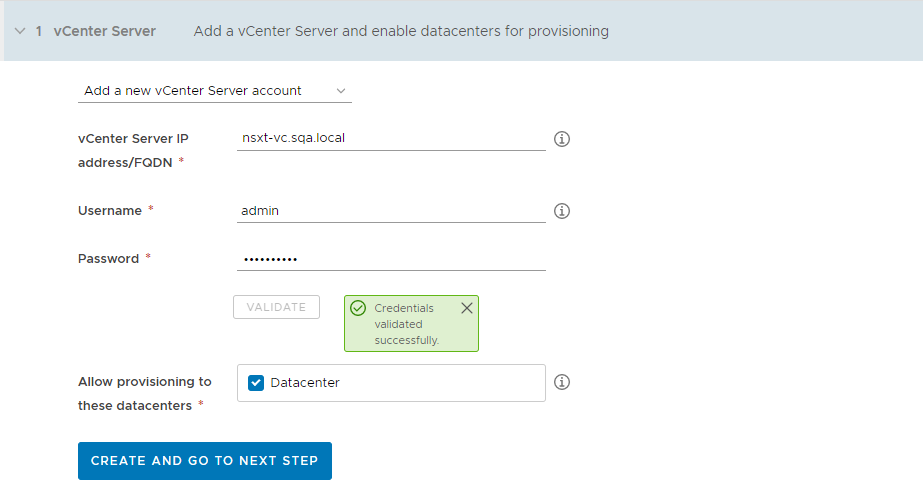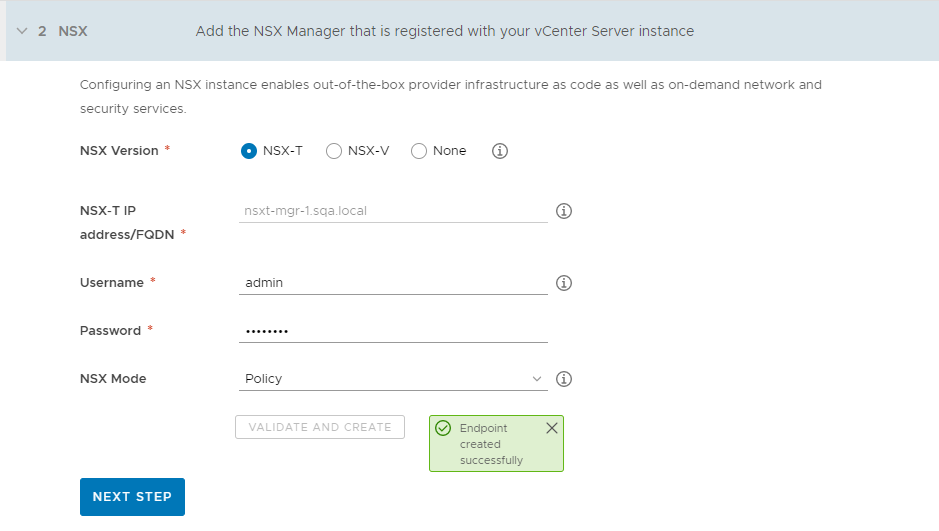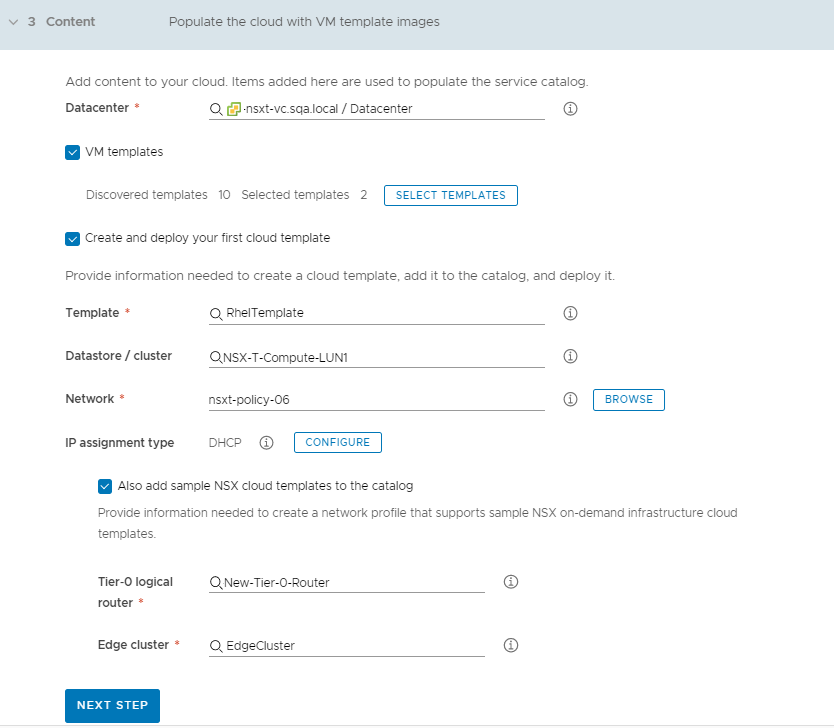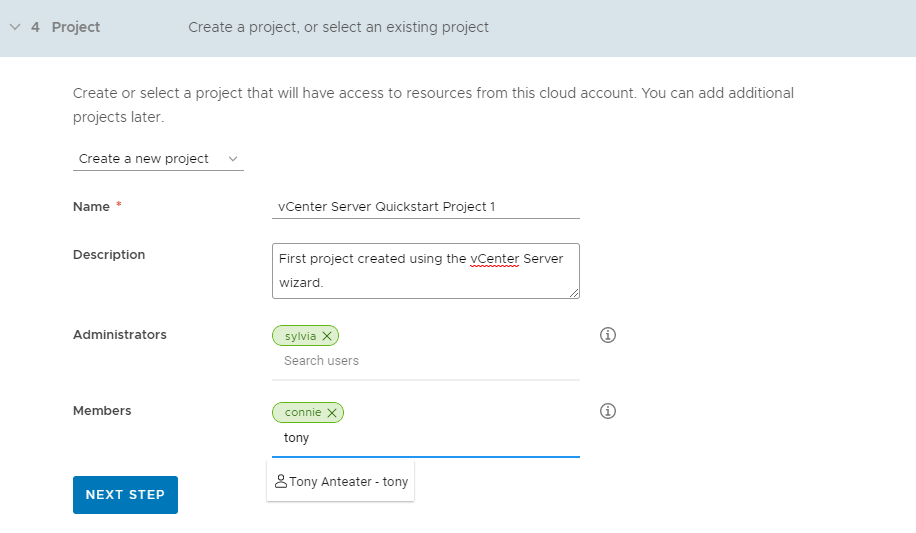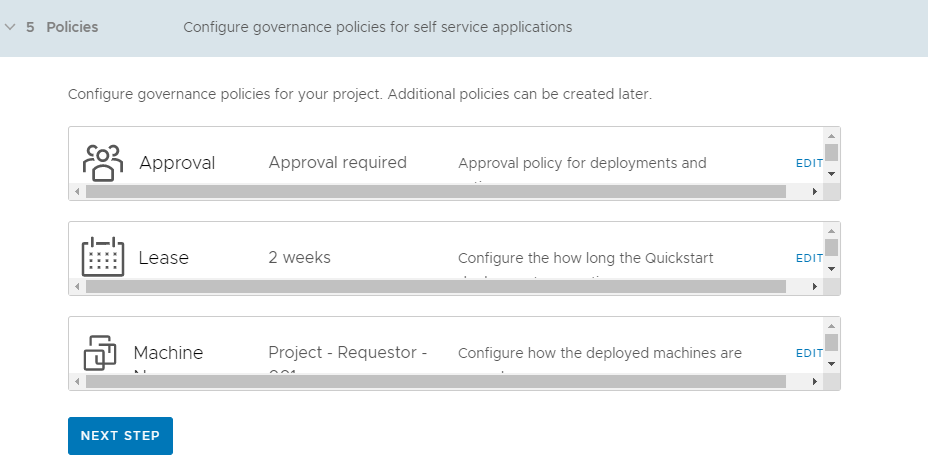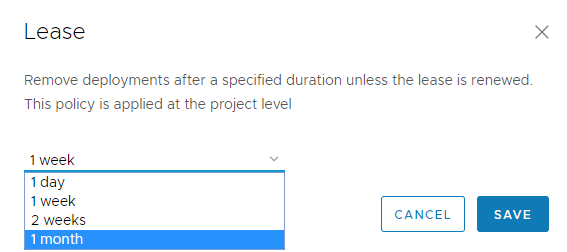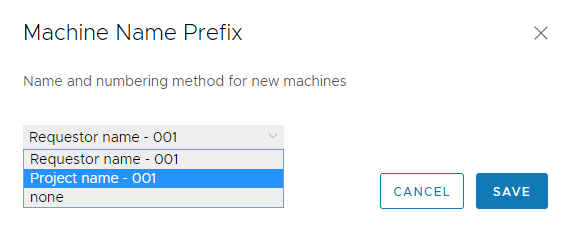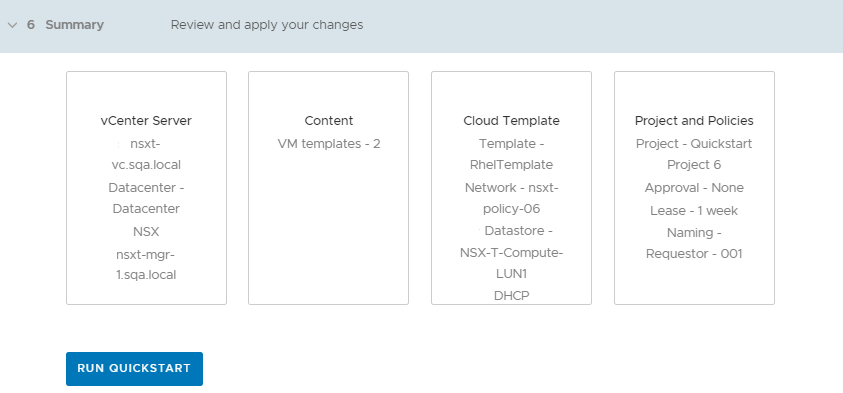Se você é novo no VMware Aria Automation, o Início Rápido é uma ótima maneira de começar. O Início Rápido ajuda você, como administrador da nuvem, a configurar seu vCenter Server local para poder provisionar recursos usando o VMware Aria Automation, preencher o catálogo de autoatendimento e implementar seu primeiro modelo de nuvem na sua instância do vSphere.
Usando o Início Rápido do vCenter Server, você executa as seguintes tarefas no Automation Assembler e no Automation Service Broker.
- Adicionar uma conta de nuvem do vCenter. Contas de nuvem são as credenciais usadas para coletar dados e implantar recursos na sua instância do vCenter.
- Adicionar uma conta de nuvem do NSX-T ou NSX-V e associá-la à conta do vCenter. As contas de nuvem do NSX são as credenciais usadas para criar e implantar recursos de rede do NSX.
- Selecionar um centro de dados. O centro de dados é adicionado como uma região de conta de nuvem.
- Crie um modelo de máquina de amostra que você possa implantar.
- Criar um projeto. O projeto vincula seus usuários a regiões de contas de nuvem, para que eles possam implantar modelos de aplicativos com redes e recursos de armazenamento na sua instância do vCenter.
- Criar políticas de concessão e nomenclatura de máquina. A política de concessão controla por quanto tempo uma implantação está ativa. A política de nomenclatura fornece uma convenção de nomenclatura padronizada para os recursos.
- Adicionar os modelos ao catálogo.
- Implantar uma máquina a partir do catálogo.
Depois de executar o Início Rápido pela primeira vez, ele é adicionado como um bloco na página de serviços do console. Você pode executá-lo novamente para adicionar novas instâncias do vCenter Server ou do Cloud Foundation.
Grande parte dessa terminologia pode ser nova para você. À medida que você passa pelo Início Rápido e pelo tour, explicamos os novos conceitos com mais detalhes. Depois de executar o Início Rápido, use o Desejo seguir um tour do VMware Aria Automation para ver o que o Início Rápido fez para ver os resultados.
O Início Rápido não é uma opção nas seguintes circunstâncias.
- Se você não usa o vSphere e deseja adicionar um tipo diferente de conta na nuvem, pode usar a Configuração Guiada como seu guia inicial para o processo.
- É possível executar o Início Rápido apenas uma vez. Você não pode executá-lo uma segunda vez. Considere usar a Configuração Guiada.
- Para obter mais informações sobre a Configuração Guiada, consulte Como você começa a trabalhar com o Automation Assembler usando a Configuração Guiada.
Neste procedimento, fornecemos valores de amostra para ilustrar o fluxo de trabalho. Substitua essas amostras por valores que sejam relevantes para o seu ambiente.
Pré-requisitos
- Verifique se você tem o endereço IP ou FQDN para o vCenter que está adicionando como uma conta de nuvem. Você também deve ter as credenciais para uma conta de usuário do vCenter com as permissões necessárias. Consulte os requisitos do vCenter Server em Antes de começar com o VMware Aria Automation.
- Verifique se você tem o endereço IP ou FQDN para a instância do NSX-V ou do NSX-T que está adicionando como uma conta de nuvem. Você também deve ter as credenciais de uma conta de usuário que tenha permissão para criar, ler, editar e excluir. Consulte os requisitos do NSX em Antes de começar com o VMware Aria Automation.
Procedimento
- Depois de instalar o VMware Aria Automation e fazer login pela primeira vez, clique em Inicializar o Início Rápido .
- No cartão do vCenter Server VMware, clique em Iniciar.
- Adicione seu vCenter.
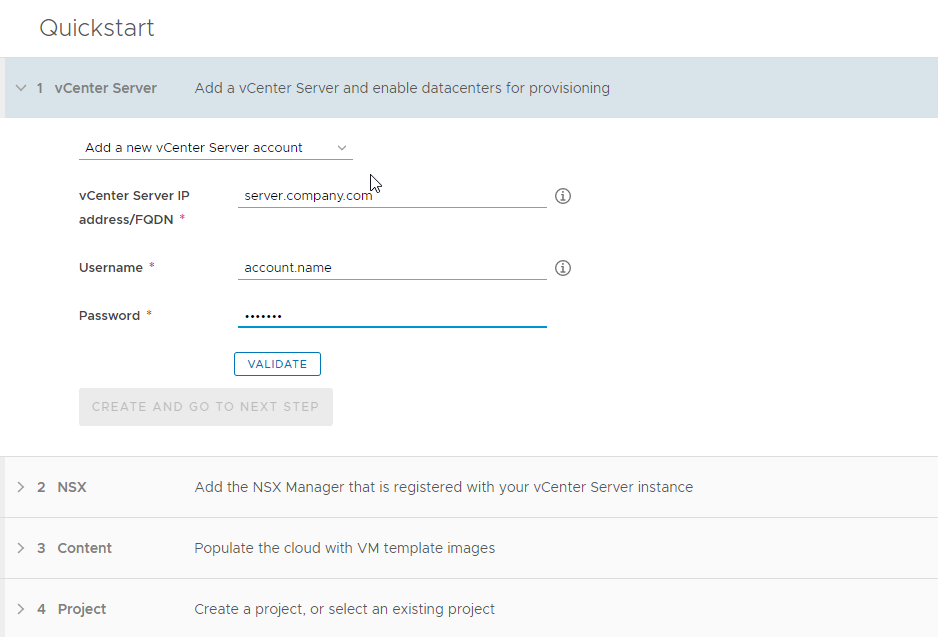
Lembre-se de que todos os valores aqui são exemplos de casos de uso. Os valores da sua conta dependem do seu ambiente.
Evite espaços no início ou no final ao inserir os valores.
- Se estiver adicionando sua primeira conta, selecione Adicionar uma nova conta do vCenter Server.
Se estiver adicionando outras contas usando o assistente, selecione
Usar uma conta do vCenter Server existente.
- Insira o endereço e as credenciais.
- Clique em Validar.
Se seus certificados não estiverem configurados, será exibido um aviso sobre o certificado não confiável. Você pode resolver a confiança ou clicar em
Aceitar e continuar.
- Após a validação bem-sucedida, selecione os centros de dados nos quais você deseja implantar.
Cada centro de dados é adicionado como uma zona de nuvem da região da conta no
VMware Aria Automation.
- Clique em Criar e ir para a próxima etapa.
- Adicione a instância do NSX que está associada ao seu vCenter.
Para este exemplo, os valores referem-se ao NSX-T.
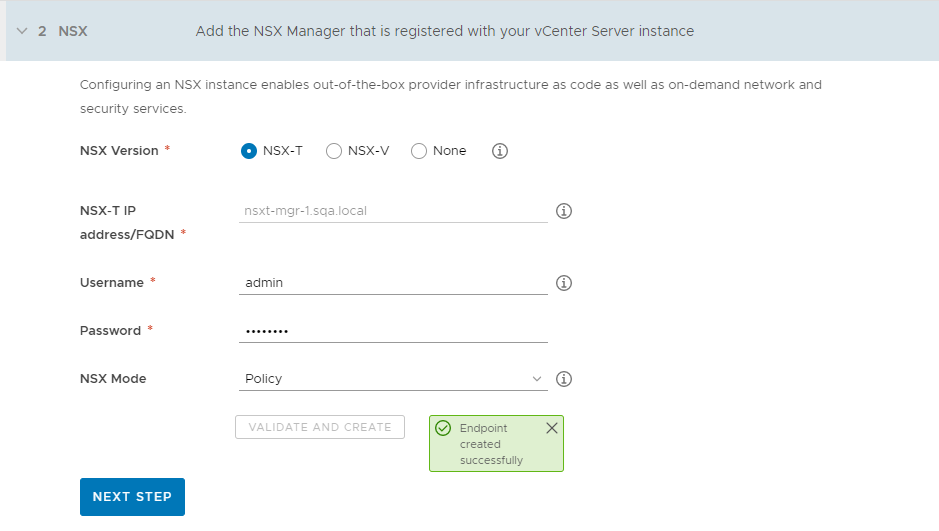
- Selecione a versão do NSX.
Selecione a versão do NSX que você usa. Se você não tiver NSX, selecione
Nenhum.
- Insira o endereço e as credenciais.
- Selecione o Modo NSX com os recursos que você deseja usar para gerenciar o endpoint.
Você não pode alterar o modo após a criação da conta.
- Revise as informações e clique em Validar e Criar.
- Clique em Próxima etapa.
- Configure o conteúdo dos seus primeiros modelos e onde eles são implantados.
Esse processo configura os elementos na sua infraestrutura e cria seus primeiros VMware Cloud Templates que são disponibilizados no catálogo do
Automation Service Broker. Os termos que são usados no
Automation Assembler e
Automation Service Broker são fornecidos para que você se familiarize com eles e como são usados na interface do usuário.
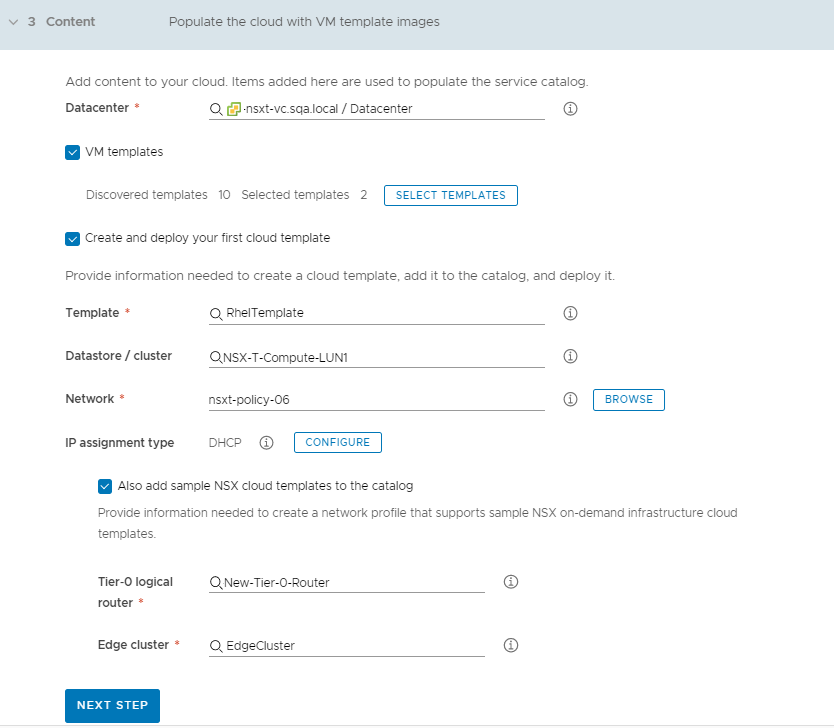
- Clique na caixa de texto para selecionar o Centro de Dados.
Os outros valores possíveis nesta página são coletados da sua instância do
vCenter com base nas credenciais fornecidas. Esse centro de dados se torna uma zona de nuvem no
Automation Assembler.
- Para adicionar um ou mais modelos existentes no vCenter ao seu catálogo, selecione Modelos de VM e selecione os modelos.
Esses modelos são modelos de máquina virtual na sua instância do vCenter Server.
- Para implantar um modelo, clique em Selecionar Modelos e localize o modelo que você deseja implantar.
- Selecione o Repositório de dados/cluster.
Esse repositório de dados torna-se um perfil de armazenamento.
- Para adicionar uma Rede, clique em Procurar e selecione a rede.
Se você estiver configurando o NSX, selecione a rede NSX, e não a rede vCenter Server.
Esse rede se tornará uma zona de nuvem que oferece suporte ao perfil de rede.
- Para selecionar e configurar um DHCP ou tipo de conexão de IP estático, clique em Configurar e forneça os valores específicos para o seu ambiente.
A conexão de rede que você configura torna-se um perfil de rede.
- Para adicionar modelos do NSX, clique em Adicionar também exemplos de modelos de nuvem do NSX ao catálogo e selecione o Roteador lógico de Camada 0 e o Edge Cluster.
- Clique em Próxima Etapa.
Como parte desse processo de configuração, um Início Rápido de uma zona de nuvem é definido para você, e modelos do
vCenter são adicionados como modelos de nuvem e itens de catálogo.
- Crie um projeto e atribua usuários.
Projetos são usados para gerenciar pessoas, recursos atribuídos, modelos de nuvem e implantações. Eles podem operar um grupo de negócios para gerenciar o acesso e os custos.
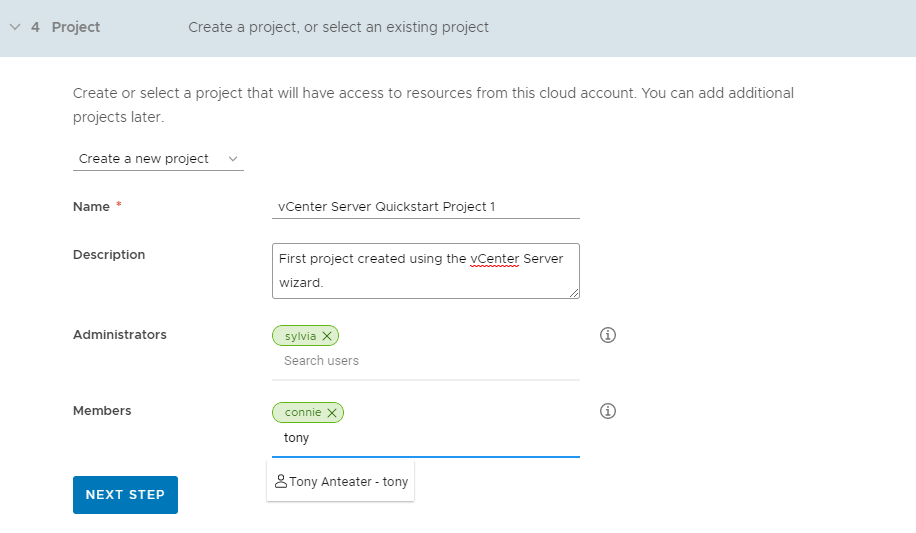
- Se esta for a primeira vez que você está usando o Início Rápido, selecione Criar um novo projeto.
Se estiver usando o Início Rápido para adicionar mais modelos a um projeto, selecione
Usar um projeto existente.
- Se estiver disponibilizando esses modelos para outros usuários, adicione um Administrador e Membros.
Administradores têm mais permissões do que membros.
- Clique em Próxima Etapa.
- Forneça as políticas de inicialização e uma política de nomenclatura de máquina para que todas as implantações tenham os mesmos requisitos de aprovação e tempo de concessão e para que eles sigam uma convenção de nomenclatura padrão.
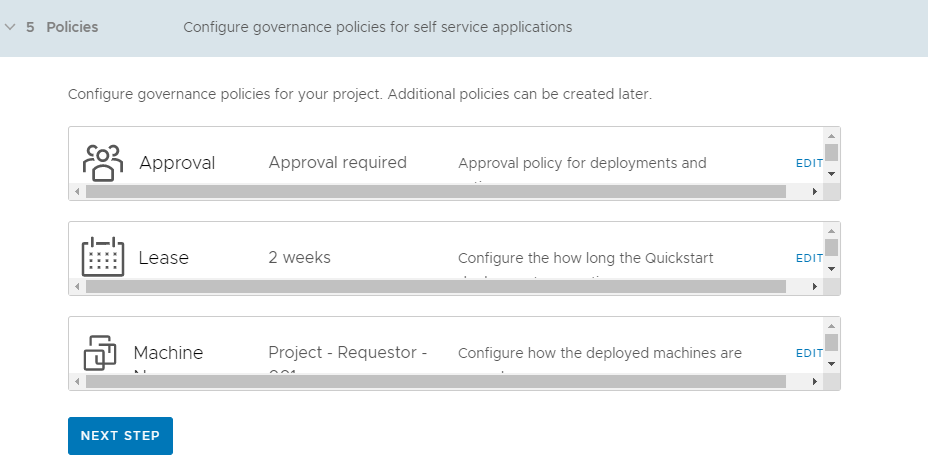
Essas políticas são aplicadas a implantações associadas ao projeto de Início Rápido. O Início Rápido cria o projeto para você. Você define as políticas.
- Edite a política de aprovação e atribua-a a você mesmo.
A política de aprovação exige que o usuário atribuído aprove a solicitação de implantação antes que os recursos sejam implantados. Se você atribuí-la a outra pessoa, deverá alterar suas permissões personalizadas para dar a si mesmo a capacidade de aprovar a solicitação.
- Edite a concessão e selecione o tempo após o qual os recursos serão destruídos se não forem renovados pelo usuário.
- Edite o nome da máquina e selecione a convenção de nomenclatura que deseja usar.
- Clique em Próxima Etapa.
- Verifique suas solicitações de configuração na página Resumo.
- Clique em Executar o início rápido.
O que Fazer Depois
Faça um tour do Automation Assembler e do Automation Service Broker para descobrir mais sobre como gerenciar a infraestrutura, criar modelos e implantar e gerenciar recursos. Consulte Desejo seguir um tour do VMware Aria Automation para ver o que o Início Rápido fez.